Come sniffare una rete wireless
Lo sniffing è una tecnica attraverso la quale è possibile catturare e analizzare tutti i dati che passano all'interno di una rete wireless. Purtroppo viene spesso usata dagli hacker per intercettare informazioni sulle proprie vittime ma il suo scopo principale è quello di controllare la sicurezza di una rete.
Se sei interessato all'argomento e vuoi controllare se nella tua rete wireless passano password o altri dati sensibili in chiaro, ti consiglio di usare il programma gratuito Wireshark. Per usarlo, bisogna essere abbastanza ferrati in materia di reti e Internet, ma la semplicità della sua interfaccia lo rendono ideale anche per chi non è espertissimo. Ecco come sniffare una rete wireless utilizzandolo.
Se vuoi scoprire come sniffare una rete wireless, il primo passo che devi compiere è collegarti al sito Internet di Wireshark e cliccare sulla voce Windows Installer (64-bit) se hai un sistema operativo a 64 bit oppure Windows Installer (32-bit) se hai un sistema operativo a 32 bit per scaricare il programma sul tuo PC. A download completato apri, facendo doppio click su di esso, il file appena scaricato (es. wireshark-win64-1.6.8.exe) e, nella finestra che si apre, clicca prima su Sì e poi su Next, I Agree, Next per altre tre volte consecutive e Install.
Partirà quindi l'installazione di WinPcap, un componente aggiuntivo senza il quale Wireshark non può funzionare. Per installarlo sul tuo PC e completare il setup, clicca prima su Next per due volte consecutive e poi su I Agree, Install, Finish, Next e ancora Finish. Al termine dell'operazione, recati nel menu Start > Tutti i programmi di Windows ed avvia Wireshark da lì.
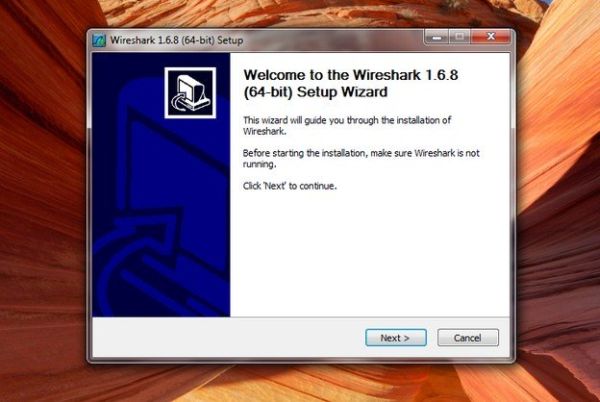
Nella finestra che si apre, clicca sulla voce Capture options per accedere alle impostazioni del programma e seleziona il nome della scheda di rete wireless presente all'interno del tuo computer dal secondo menu a tendina che si trova affianco alla dicitura Interface. Questo è un passaggio fondamentale, in quanto se sbagli ad impostare la scheda di rete il programma non sarà in grado di “sniffare” i dati che passano nella rete wireless.
Accertati inoltre che ci sia il segno di spunta accanto alla voce Capture packets in promiscuous mode affinché Wireshark catturi il traffico di rete di tutti i dispositivi connessi alla rete wireless e non del solo computer su cui è installato (altra voce fondamentale) e, se vuoi, configura le impostazioni relative a dimensione del buffer e posizione del file di registrazione.
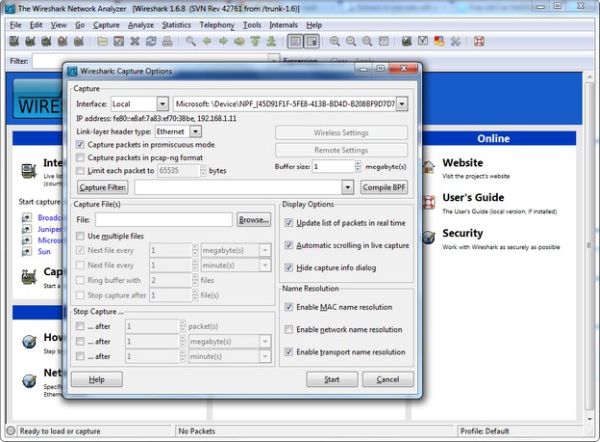
A questo punto, non ti rimane che cominciare a sniffare una rete wireless cliccando sul pulsante Start (in basso a destra). Comparirà una finestra all'interno della quale si accumuleranno le descrizioni di tutti gli eventi e i dati circolanti nella rete wireless sniffata.
Per visualizzare i dettagli di ciascun elemento, non devi far altro che cliccarci sopra e consultare le informazioni che compaiono nella parte bassa della finestra. Naturalmente se non sei esperto del settore ci capirai poco ma, ripeto, questo è un programma che va usato solo da chi è già abbastanza ferrato in ambito di reti ed Internet.
